Profil resminiz, insanların TikTok hesabınızda gördüğü ilk şeylerden biridir, bu nedenle iyi bir izlenim bırakmak önemlidir. Görünümünüzü güncellemek, kişiliğinizi yansıtmak veya sadece taze tutmak istiyorsanız, profil resmini değiştirmek bunu yapmanın kolay bir yoludur. Bu gönderi şu konularda ayrıntılı bir kılavuz paylaşıyor: TikTok'ta profil resminizi nasıl değiştirirsiniz?bazı yararlı ipuçları ve püf noktaları da dahil.
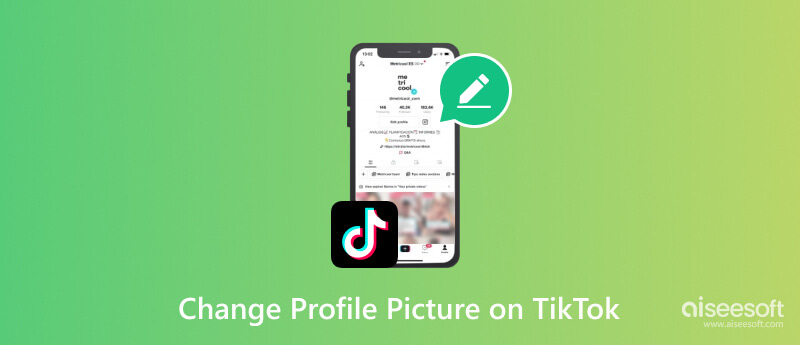
TikTok profil resminiz sizi ve içeriğinizi temsil eden küçük bir resimdir. Bu nedenle, özellikle hedef kitlenizi büyütmek istiyorsanız, onu güncel ve taze tutmak çok önemlidir. Neyse ki TikTok, profil resminizi eklemenin ve güncellemenin basit bir yolunu sunuyor.
Mobil cihazınızda TikTok uygulamasının en son sürümünün yüklü olduğundan emin olun. Ne tür bir resim kullanmak istediğinize karar verin. Yeni bir fotoğraf çekebilir, mevcut bir fotoğrafı kullanabilir veya bir video seçebilirsiniz. Resminizin istediğiniz boyutunu ve formatını düşünün.
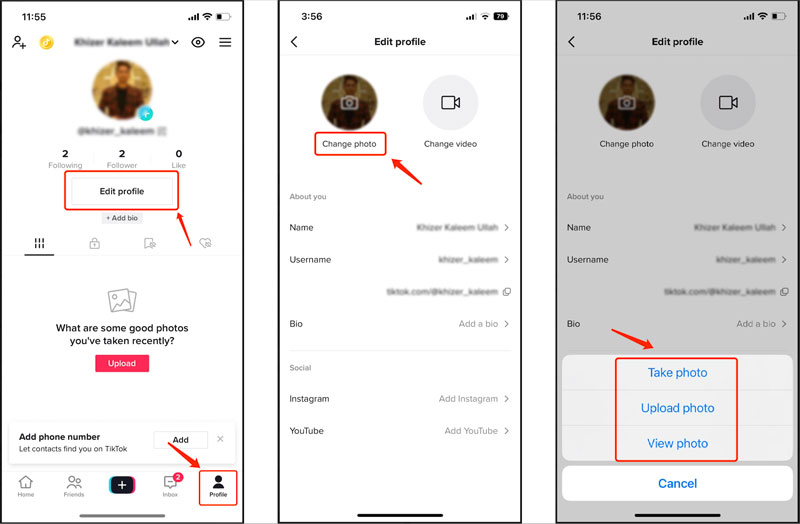
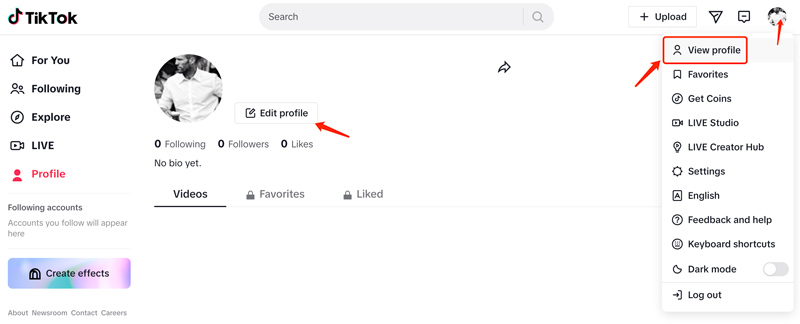
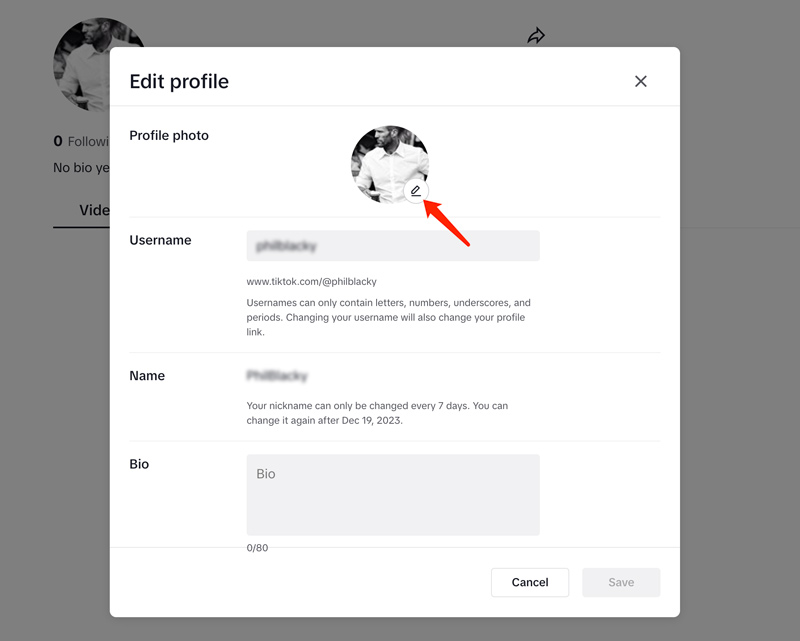
Yüzünüzün yakın çekimi, insanların sizi tanımasına ve profilinizi daha kişisel hale getirmesine yardımcı olacaktır. Tarzınızı ve ilgi alanlarınızı yansıtan bir resim kullanmalısınız. TikTok'u iş için kullanıyorsanız profil resminiz marka imajınız ve logonuzla uyumlu olmalıdır. Belirli bir hedef kitlenin ilgisini çekmek istiyorsanız, onlara hitap eden bir resim seçin.
Unutmayın, TikTok'taki profil resminiz çevrimiçi kimliğinizin önemli bir parçasıdır. Bunun gurur duyduğunuz bir şey olduğundan ve bunun sizin en iyi tarafınızı yansıttığından emin olun.
TikTok profil resminizin en iyi şekilde görünmesini sağlamak için önerilen boyutları, boyutu ve çözünürlüğü anlamalısınız.
En küçük beden: 20×20 piksel
Önerilen boyut: 200×200 piksel
Dosya formatı: JPEG veya PNG
En-boy oranı: Kare (1:1)
çözüm: 72 DPI (inç başına nokta) veya daha yüksek
renk modu: RGB
Minimum boyut olan 20×20 piksel herhangi bir görseli yüklemenize izin verse de çoğu cihazda görüntülendiğinde muhtemelen bulanık ve pikselli görünecektir. Önerilen boyut, dosya boyutu ile görüntü kalitesi arasında daha iyi bir denge sağlayarak TikTok profil resminizin net ve keskin görünmesini sağlar.
Resim dosyası boyutu: Yavaş yükleme sürelerinden kaçınmak için dosya boyutunun 5 MB'ın altında olmasını hedefleyin. Aiseesoft'u kullanın Çevrimiçi Görüntü Kompresörü Resminizi kaliteyi kaybetmeden gerekli dosya boyutuna sıkıştırmak için.
Kırpma ve çerçeveleme: Yüzünüzün veya ana nesnenizin ortalandığından ve görüntünün önemli bir bölümünü kapladığından emin olun.
Olayın Arka Planı: Ana konunuzu gölgede bırakmayacak, basit ve düzenli bir arka plan kullanın. Kullanımı kolay Aiseesoft'u kullanabilirsiniz. Ücretsiz Arka Plan Temizleyici İstenmeyen nesneleri arka plan resminizden kaldırmak için.
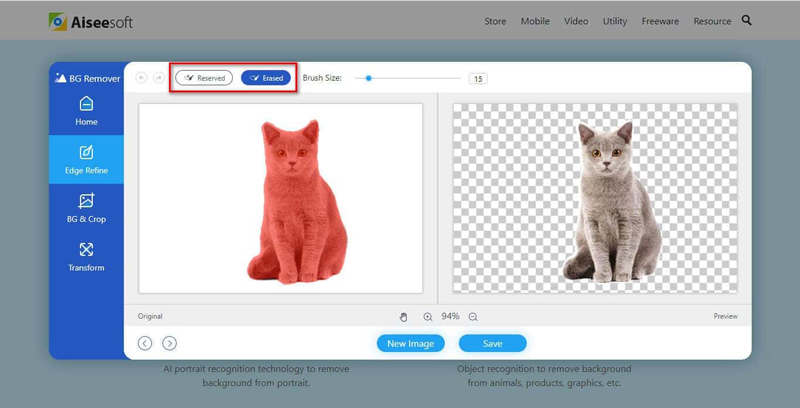
Aydınlatma: Net ve canlı bir görüntü için iyi aydınlatma çok önemlidir. Sert gölgelerden kaçınmalı ve yüzünüzün iyi aydınlatıldığından emin olmalısınız.
Yüksek kalite: Profil resminizin net, iyi aydınlatılmış ve yüksek kalitede olduğundan emin olun. Popüler Aiseesoft'u kullanmayı deneyin AI Fotoğraf Editörü Çözünürlüğünü yükseltmek ve görüntü kalitesini artırmak için.
%100 Güvenli. Reklamsız.
%100 Güvenli. Reklamsız.

Genişletilmiş Okuma:
TikTok ayrıca resim yerine profil videosu ayarlamanıza da olanak tanır. Profil videoları için önerilen boyut 1080×1920 piksel olup süresi 3-6 saniyedir. Videonuzu kısa, ilgi çekici ve içeriğinizi veya markanızı temsil edecek şekilde tutun.
TikTok profil resminizi kaldırabilir misiniz?
Ne yazık ki TikTok, profil resminizi silmek için doğrudan bir seçenek sunmuyor. Ancak aynı etkiyi elde etmek için kullanabileceğiniz kullanışlı bir geçici çözüm var. TikTok profil resminizi değiştirdiğinizde düz siyah veya beyaz renk gibi düz bir resim, hatta tamamen şeffaf bir resim kullanabilirsiniz.
TikTok avatarınızı şeffaf hale getirebilir misiniz?
Şu anda gerçek TikTok avatarınızı şeffaf hale getirmenin doğrudan bir yolu yok. Avatarlar uygulama içinde sabit bir özelliktir ve şeffaflık gibi özelleştirme seçenekleri sunmaz. Ancak profil resminizi şeffaf bir resimle değiştirebilirsiniz.
TikTok'ta profil resmimi neden değiştiremiyorum?
TikTok'ta profil resminizi değiştirememenizin birkaç nedeni olabilir. Bazı yaygın nedenler arasında internet bağlantısı sorunları, uygulama sorunları, yanlış profil resmi boyutu veya biçimi ile izinler ve kısıtlamalar yer alır. Nadir durumlarda, TikTok hesabınızdaki sorunlar değişikliği engelliyor olabilir. Ayrıca profil resminizin topluluk kurallarına uygun olduğundan emin olmalısınız.
Sonuç
TikTok profil resminizi değiştirme iyi bir izlenim bırakmanın basit ve etkili bir yoludur. Bu yazıdaki adımları takip ederek profil resminizi kişiliğinizi ve tarzınızı yansıtacak şekilde kolayca değiştirebilirsiniz.

Çeşitli görüntü formatlarına yönelik geniş destek sayesinde görüntüleri gruplar halinde hızlı bir şekilde 4K'ya kadar büyütün ve yükseltin.
%100 Güvenli. Reklamsız.
%100 Güvenli. Reklamsız.